Cara Menjadwalkan Postingan di Facebook
Bermacam Macam / / October 04, 2023
Di dunia media sosial yang serba cepat, waktu adalah segalanya. Pernahkah Anda menemukan postingan Facebook yang brilian tetapi tidak yakin kapan harus membagikannya untuk mendapatkan dampak maksimal? Di situlah seni penjadwalan berperan. Artikel ini akan memandu Anda tentang cara menjadwalkan postingan di Facebook di desktop, Android, atau iOS.

Mengapa Anda ingin menjadwalkan postingan Facebook, Anda mungkin bertanya-tanya? Jawabannya sederhana: kenyamanan dan efektivitas. Baik Anda pemilik bisnis, pembuat konten, atau seseorang yang senang berbagi momen, menjadwalkan postingan dapat membuat hidup Anda lebih mudah.
Selain itu, menjadwalkan postingan memungkinkan Anda menyelaraskan konten dengan jam puncak interaksi audiens, sehingga meningkatkan kemungkinan postingan Anda dilihat, disukai, dan dibagikan. Mengingat pemahaman ini, mari pertimbangkan apa yang perlu Anda ketahui tentang menjadwalkan postingan Facebook.
Hal yang Perlu Diketahui Sebelum Menjadwalkan Postingan di Facebook
Menggunakan Facebook untuk menjadwalkan postingan berguna jika Anda merencanakan konten Anda. Namun ada beberapa hal yang perlu Anda ketahui sebelumnya, seperti:

- Anda hanya dapat menjadwalkan postingan untuk halaman dan grup Anda, bukan untuk profil Anda.
- Anda dapat menjadwalkan postingan hingga enam bulan sebelumnya dan memiliki maksimal 100 postingan terjadwal per halaman atau grup.
Sekarang, mari kita mulai dengan metode berbeda.
Cara Menjadwalkan Postingan ke Halaman Facebook di Desktop
Menjadwalkan postingan di halaman atau grup Facebook mudah dilakukan, asalkan Anda mengetahui langkah-langkahnya. Mari kita mulai dengan penerbitan desktop.
Langkah 1: Buka Meta Business Suite dari browser pilihan Anda di komputer Windows atau Mac.
Buka Meta Business Suite
Langkah 2: Anda akan mendarat di halaman Facebook Anda. Klik tombol Buat postingan.
Catatan: Anda selalu dapat mengubah halaman dari panel kiri.

Langkah 3: Pada halaman berikutnya, pilih jenis media yang ingin Anda posting dan tulis caption postingannya.
Catatan: Anda akan melihat pratinjau postingan Anda di sisi kanan. Jadi, modifikasi dan akomodasi sesuai untuk pengalaman terbaik.
Langkah 4: Setelah postingan Anda siap, gulir ke bawah dan pilih Jadwal di bawah opsi penjadwalan.

Langkah 5: Sekarang, pilih tanggal dan waktu postingan Anda di Facebook atau Instagram (hanya tersedia jika Anda telah mengaitkannya) saat Anda ingin postingan Anda ditayangkan. Kemudian, simpan perubahan Anda dengan mengklik tombol Jadwalkan di bagian bawah.
Tip: Jika Anda belum melakukannya, berikut caranya tautkan Instagram ke halaman dan profil Facebook.

Itu dia. Anda akan dibawa kembali ke halaman Perencana. Facebook akan mengambil alih dan secara otomatis mempublikasikan postingan terjadwal Anda di halaman Anda pada tanggal dan waktu yang ditentukan.
Cara Mengedit atau Menghapus Postingan Facebook Terjadwal Anda
Jika Anda ingin mengedit, menjadwal ulang, atau menghapus postingan terjadwal Anda, lanjutkan dengan langkah-langkah di bawah ini.
Langkah 1: Buka Facebook dan klik postingan pada tanggal tertentu dari halaman Perencana.

Langkah 2: Sekarang, buat perubahan yang diperlukan pada postingan atau jadwalkan ulang.
Catatan: Untuk menghapusnya, klik ikon tiga titik pada halaman Detail Postingan dan pilih Hapus Postingan dari menu drop-down.

Langkah 3: Pada pop-up Hapus Postingan, klik tombol Hapus.

Ini dia. Postingan Anda akan dibuang, dan Anda akan melihat pesan konfirmasi di pojok kanan bawah.
Jadwalkan Postingan di Halaman Facebook Menggunakan Seluler
Ada beberapa cara untuk menjadwalkan postingan untuk Halaman Facebook Anda di perangkat seluler. Kami akan mencantumkan semua kemungkinan metode di bawah ini. Mari kita mulai dengan cara yang paling umum dan termudah.
Metode 1: Menggunakan Aplikasi Facebook
Langkah 1: Luncurkan aplikasi Facebook di perangkat Android atau iOS Anda. Masuk ke menu tiga garis horizontal.
Catatan: Di iOS, Anda akan melihat tiga garis horizontal di pojok kanan bawah.

Langkah 2: Pilih Halaman. Temukan halaman yang ingin Anda jadwalkan postingannya dan ketuk Beralih sekarang.

Langkah 3: Ketuk kotak teks 'Apa yang Anda pikirkan?'. Sekarang, tulis atau tambahkan media untuk postingan dan ketuk Berikutnya.

Langkah 4: Di layar pengaturan Posting, ketuk opsi Penjadwalan. Di layar berikutnya, pilih 'Jadwalkan untuk nanti'.
Langkah 5: Ketuk tombol abu-abu yang menampilkan tanggal dan waktu. Sekarang, pilih tanggal dan waktu yang Anda inginkan untuk menjadwalkan postingan dan ketuk OK.
Catatan: Anda juga dapat mengetuk waktu yang direkomendasikan Facebook yang ditampilkan di bawah.

Langkah 6: Ketuk ikon panah kembali di pojok kiri atas. Terakhir, ketuk Posting di pojok kanan atas.

Anda akan dikembalikan ke beranda halaman Anda, mengonfirmasi bahwa postingan telah dijadwalkan. Jika Anda ingin menghapus postingan terjadwal Anda, lanjutkan dengan langkah-langkah di bawah ini.
Hapus Postingan Terjadwal Anda
Langkah 1: Buka profil Facebook Anda dengan mengetuk gambar profil Anda.
Langkah 2: Gulir ke bawah dan ketuk Kelola postingan di bawah bagian Postingan.

Langkah 3: Temukan dan ketuk postingan yang ingin Anda hapus. Ketuk Berikutnya dan pilih Hapus postingan dari lembar bawah.

Langkah 4: Di pop-up konfirmasi, pilih Hapus Postingan.

Itu saja. Postingan terjadwal akan dihapus. Namun, ada beberapa kelemahan dari metode ini. Pertama, setelah postingan dijadwalkan, Anda tidak dapat mengeditnya; Anda harus membuat postingan baru atau menghapusnya.
Selain itu, menemukan postingan terjadwal tidaklah mudah; Anda harus menavigasi banyak pilihan untuk menemukannya. Jika kelemahan di atas mengganggu Anda, lihat metode selanjutnya.
Anda harus mengunduh aplikasi Meta Business Suite terlebih dahulu di perangkat seluler Anda agar metode ini dapat berfungsi. Aplikasi ini gratis, dan langkah-langkahnya sama untuk Android dan iOS. Ikuti langkah-langkah di bawah ini.
Langkah 1: Unduh aplikasi Meta Business Suite di Android atau iOS dan masuk dengan kredensial Anda.
Unduh Meta Business Suite di Android
Unduh Meta Business Suite di iOS
Langkah 2: Anda akan diarahkan ke halaman Facebook default Anda. Ketuk tombol Buat Postingan di bawah nama halaman Anda.
Catatan: Anda dapat mengubah halaman dengan mengetuk sudut kiri atas dan memilih halaman dari lembar bawah.

Langkah 3: Sekarang, tambahkan gambar atau teks yang ingin Anda jadwalkan untuk halaman Anda dan ketuk Berikutnya.
Catatan: Jika Anda ingin menambahkan teks untuk dijadwalkan, akan muncul peringatan yang menyatakan, 'Anda harus memilih media untuk dipublikasikan di Instagram.' Ketuk ikon chevron di bawah tombol Berikutnya di sudut kanan atas, hapus centang akun Instagram Anda, dan ketuk Selesai di dasar.
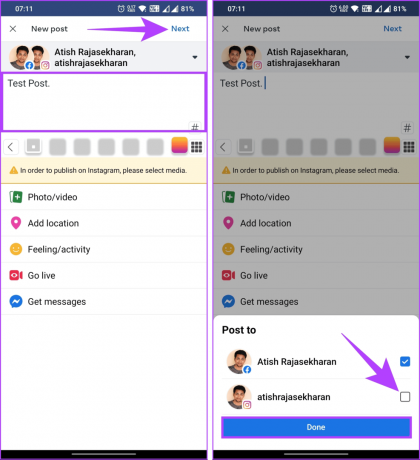
Langkah 4: Di layar Tinjau, pilih ‘Jadwalkan untuk nanti.’ Pilih tanggal dan waktu Anda, lalu ketuk Jadwal.

Langkah 5: Terakhir, ketuk Jadwal.

Anda telah berhasil menjadwalkan postingan untuk halaman Facebook Anda. Jika karena alasan tertentu Anda dapat mengedit atau menghapus postingan, lanjutkan.
Edit atau Hapus Postingan Facebook
Langkah 1: Buka tab Konten dari bilah navigasi bawah.
Langkah 2: Di bawah Postingan, ketuk Filter dan lihat Postingan terjadwal dari layar bawah.

Langkah 3: Ketuk ikon tiga titik di sebelah postingan jadwal. Pilih untuk mengedit atau menghapus postingan. Untuk demonstrasi, kami akan menggunakan postingan Hapus.
Langkah 4: Di pop-up konfirmasi, pilih Hapus postingan.

Itu saja. Anda telah menghapus postingan terjadwal Anda. Bagaimana jika Anda memiliki grup yang ingin Anda jadwalkan postingannya? Teruslah membaca.
Cara Menjadwalkan Postingan ke Grup Facebook
Anda dapat menjadwalkan postingan untuk grup Facebook Anda seperti Anda menjadwalkan postingan untuk halaman Facebook Anda.
Langkah-langkahnya pada dasarnya sama, tetapi opsinya mungkin berbeda tergantung pengoperasiannya. Seperti halnya Pages, Anda memerlukan admin atau pemilik untuk menjadwalkan postingan. Mari kita mulai dengan langkah-langkah untuk desktop publishing.
Di Desktop
Langkah 1: Buka Facebook di browser pilihan Anda di komputer Windows atau Mac. Buka Grup dari panel kiri.
Buka Facebook

Langkah 2: Pilih dari daftar grup yang Anda kelola tempat Anda ingin menjadwalkan postingan.

Langkah 3: Klik pada kotak teks Tulis sesuatu untuk membuat postingan.

Langkah 4: Pada pop-up Buat postingan, tambahkan media atau teks untuk postingan dan klik ikon Jadwalkan postingan (Kalender).

Langkah 5: Pilih Tanggal dan Waktu untuk posting terjadwal Anda dan klik tombol Jadwalkan.

Itu dia. Anda telah menjadwalkan posting untuk grup Facebook Anda. Jika Anda ingin membatalkan atau menghapus postingan terjadwal, lanjutkan mengikuti langkah-langkah di bawah ini.
Batalkan atau Hapus Penjadwalan Posting
Langkah 1: Dari panel samping, di tab Kelola, di bawah Alat Admin, temukan Postingan terjadwal dan klik di atasnya.

Langkah 2: Anda dapat Menjadwal Ulang Postingan atau Posting Sekarang di postingan terjadwal. Jika ingin menghapus, klik ikon tiga titik di pojok kanan atas postingan.
Langkah 3: Dari menu drop-down, pilih Hapus postingan.

Langkah 4: Pada pop-up konfirmasi, klik Hapus.

Dengan itu, postingan terjadwal yang dipilih akan dihapus dari antrian.
Baca juga: Bagaimana caranya bagikan kiriman Facebook ke Instagram
Di Seluler
Langkah 1: Luncurkan aplikasi Facebook di perangkat Android atau iOS Anda. Masuk ke menu tiga garis horizontal.

Langkah 2: Pilih Grup. Anda akan melihat daftar grup yang Anda miliki atau kelola. Buka tab Grup Anda di bilah navigasi atas.

Langkah 3: Di bagian ‘Grup yang Anda kelola’, ketuk grup tempat Anda ingin menjadwalkan postingan.
Langkah 4: Ketuk pada kotak teks Tulis sesuatu untuk membuka layar Buat postingan.

Langkah 5: Sekarang, tambahkan gambar atau teks yang ingin Anda jadwalkan untuk halaman Anda sebagai postingan dan ketuk tombol Jadwalkan.
Langkah 6: Alihkan opsi Jadwalkan posting dari lembar bawah dan tambahkan tanggal dan waktu.

Langkah 7: Terakhir, tap Jadwal di pojok kanan atas.

Ini dia. Anda telah berhasil menjadwalkan postingan untuk grup Facebook Anda. Lanjutkan langkah-langkah untuk melihat, mengedit, atau membatalkan postingan Anda.
Lihat, Edit, atau Hapus Postingan Anda
Langkah 1: Di grup, ketuk tab Anda. Gulir ke bawah, dan di bawah Postingan grup, Anda akan melihat semua postingan yang telah Anda posting atau jadwalkan.
Langkah 2: Pilih postingan yang ingin Anda hapus dan ketuk ikon tiga titik.

Langkah 3: Dari lembar bawah, pilih Hapus. Terakhir, di pop-up konfirmasi, pilih Hapus.

Sesederhana itu. Postingan terjadwal Anda kini telah dihapus dengan mudah. Jika karena alasan tertentu Anda tidak dapat menjadwalkan postingan di Facebook menggunakan metode yang disebutkan di atas, hubungi dukungan Facebook.
FAQ tentang Menjadwalkan Postingan Facebook
Anda dapat menjadwalkan berbagai postingan, termasuk pembaruan teks, foto, video, dan tautan. Ingatlah bahwa konten dan media yang Anda jadwalkan harus mematuhi kebijakan Facebook.
Ya, Anda dapat menjadwalkan beberapa postingan sekaligus. Anda dapat membuat antrian postingan terjadwal untuk memastikan jadwal postingan yang konsisten.
Ya, postingan terjadwal memiliki jangkauan dan visibilitas yang sama dengan postingan manual. Algoritme Facebook memperlakukan postingan terjadwal dan manual secara setara.
Jadwalkan Postingan Anda di Masa Mendatang
Dengan mengikuti langkah-langkah yang diuraikan dalam panduan ini, Anda dapat dengan cepat menjadwalkan postingan di Facebook. Jadi, lain kali Anda menemukan ide cemerlang, foto menawan, atau kisah menyentuh hati untuk dibagikan, ingatlah alat yang Anda miliki. Anda mungkin juga ingin membaca cara mengubah gambar profil di facebook tanpa ada yang mengetahuinya.



